Wenn es darum geht, verschiedene Betriebssysteme auf dem PC zu testen, ohne sie installieren zu müssen, wird eine virtuelle Maschine verwendet. Diese Virtualisierungsprogramme sind in jüngster Zeit sehr verbreitet, beispielsweise Anwendungen wie die beliebte VirtualBox. Aus diesem Grund erfahren Sie im Folgenden, wie Sie eine virtuelle Maschine klonen oder verschieben VirtualBox .
Und es ist zu beachten, dass wir derzeit eine große Anzahl von Betriebssystemen zur Hand haben. Jedes mit seinen eigenen Funktionen und Merkmalen, da es viel mehr gibt Windows . Aus diesem Grund haben wir aus Notwendigkeit oder Neugier die Möglichkeit, einen Großteil davon dank virtueller Maschinen zu testen. Um ein alternatives System zu dem von uns installierten zu testen, muss niemand den Computer ändern. Dies ist besonders deutlich, wenn wir damit arbeiten oder nicht viel Wissen haben.
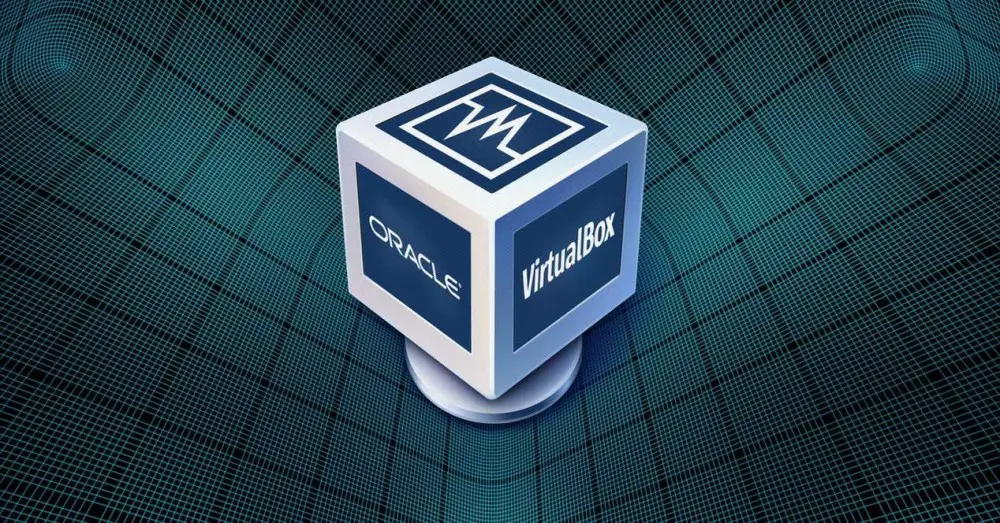
Eine gute Lösung sind daher die virtuellen Maschinen, über die wir sprechen. Damit meinen wir Programme, die auf dem PC installiert sind und es uns ermöglichen, andere Betriebssysteme schnell, sicher und virtuell zu testen.
Vorteile der Verwendung von Programmen wie VirtualBox
Wie wir Ihnen bereits sagten, finden wir in diesem Sinne eine Reihe von Vorschlägen für die Virtualisierung. VirtualBox ist eine der bekanntesten und weltweit verwendeten. VirtualBox ist eine Anwendung, die wir für Windows völlig kostenlos finden. macOS , Linux und Solaris. Es unterstützt eine Vielzahl von Betriebssystemen, die wir von hier aus virtualisieren können.
Tatsächlich können wir sagen, dass wir dank dieser Softwarelösung die Möglichkeit haben, praktisch jede moderne Edition von Windows, Linux oder Solaris zu virtualisieren. Darüber hinaus alles über eine einfache Benutzeroberfläche. Natürlich, obwohl es nicht kompliziert ist, ein Betriebssystem von einem zu virtualisieren ISO-Abbild erfordert bestimmte Kenntnisse. Erwähnenswert ist, dass das Programm als solches von heruntergeladen werden kann diesen Link .
Es hat auch einige sehr interessante Funktionen für die meisten Benutzer, wie das Guest Additions Toolkit. Diese werden mit dem geladenen Image installiert und fügen die notwendigen Treiber für das korrekte Funktionieren des hinzu virtuelle Maschinen , unter anderem. Gleichzeitig erleichtert es uns die Interaktion mit dem Host-Betriebssystem und ermöglicht die Konfiguration von bis zu 32 CPUs .
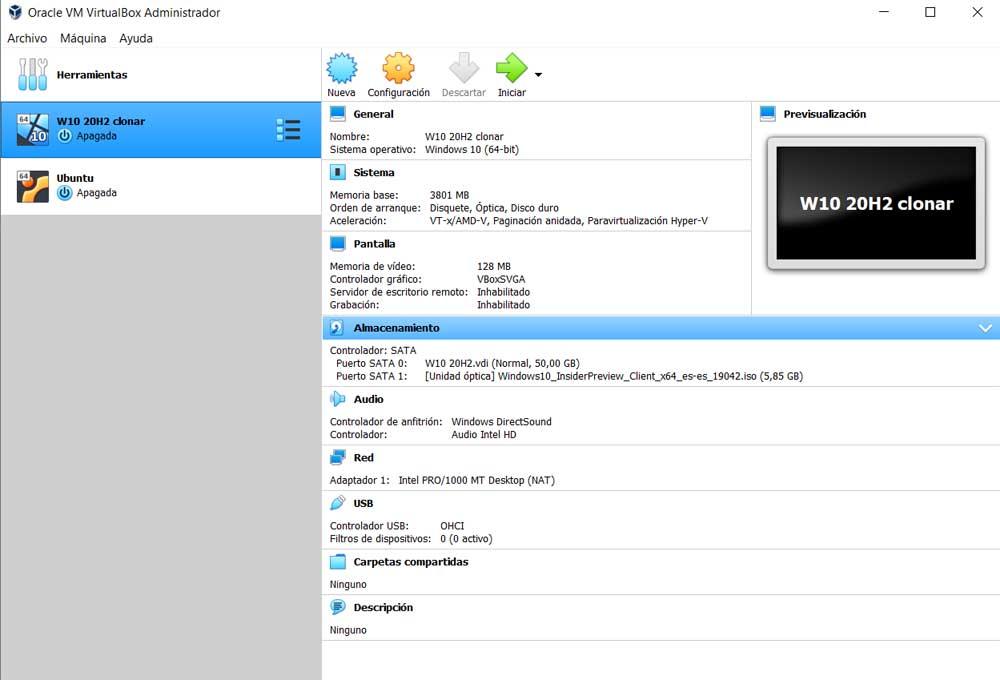
Gleichzeitig wird gesagt, dass VirtualBox die Arbeit mit USB-Geräten, mehrere Bildschirmauflösungen, ein Snapshot-System oder das Klonen von virtuellen Maschinen unterstützt.
So kopieren oder klonen Sie eine virtuelle Maschine in VirtualBox
In diesem letzten Abschnitt möchten wir uns auf diese Zeilen konzentrieren. Beachten Sie, dass dieses Virtualisierungsprogramm, über das wir sprechen, voller Funktionen ist, die es uns zur Verfügung stellt. Was wir also erreichen, ist, dass wir es nutzen können, unabhängig davon, ob wir Experten auf diesem Gebiet sind oder neuere Benutzer.
Der Start einer neuen virtuellen Maschine in dieser Anwendung ist nicht komplex, aber wir müssen wissen, wie es geht konfigurieren Sie es Gut. Um die Nutzung maximal zu optimieren, haben wir außerdem die Möglichkeit, einige der Funktionen zu verwenden, die wir Ihnen erläutern.
Warum eine virtuelle Maschine verschieben oder klonen?
Möglicherweise müssen wir mehr als eine Kopie einer virtuellen Maschine erstellen. Oder es kann auch der Fall sein, dass wir diese virtuelle Maschine auf eine andere verschieben möchten Festplattenlaufwerk eingeschaltet der PC, der schneller oder mit mehr Platz ist. Bei der Arbeit mit virtuellen Maschinen müssen wir berücksichtigen, dass diese in einigen Fällen viel Speicherplatz beanspruchen. Gleichzeitig muss man wissen, dass es beim Ausführen PC-Ressourcen verbraucht.
Dies können wir weitgehend anpassen oder anpassen, aber ein Minimum ist unvermeidlich. Wir können nicht vergessen, dass wir ein Betriebssystem über ein anderes ausführen. Und das ist etwas, das Speicherplatz auf Festplatten beansprucht und Ressourcen verbraucht, ob wir wollen oder nicht. Aus diesem Grund ist es manchmal erforderlich, die virtuelle Maschine auf eine zu verschieben, um die Leistung des gesamten Satzes zu verbessern SSD fahren oder umgekehrt, verschieben oder klonen Sie es auf ein Festplatte in Ordnung um Speicherplatz auf der SSD freizugeben. Nun, wie auch immer, dann werden wir Ihnen bei all dem helfen, wie wir sehen werden.
Klonen Sie eine virtuelle Maschine von VirtualBox
In diesem Fall schauen wir uns zunächst an, wie Sie eine Kopie erstellen oder eine bestimmte VM klonen, die bereits zuvor erstellt wurde. Als erstes öffnen wir VirtualBox. Die virtuellen Maschinen oder VMs das wir haben wird auf dem Bildschirm erscheinen. Daher müssen wir nur mit der rechten Maustaste klicken, an der wir arbeiten möchten, und die Option Klonen auswählen.
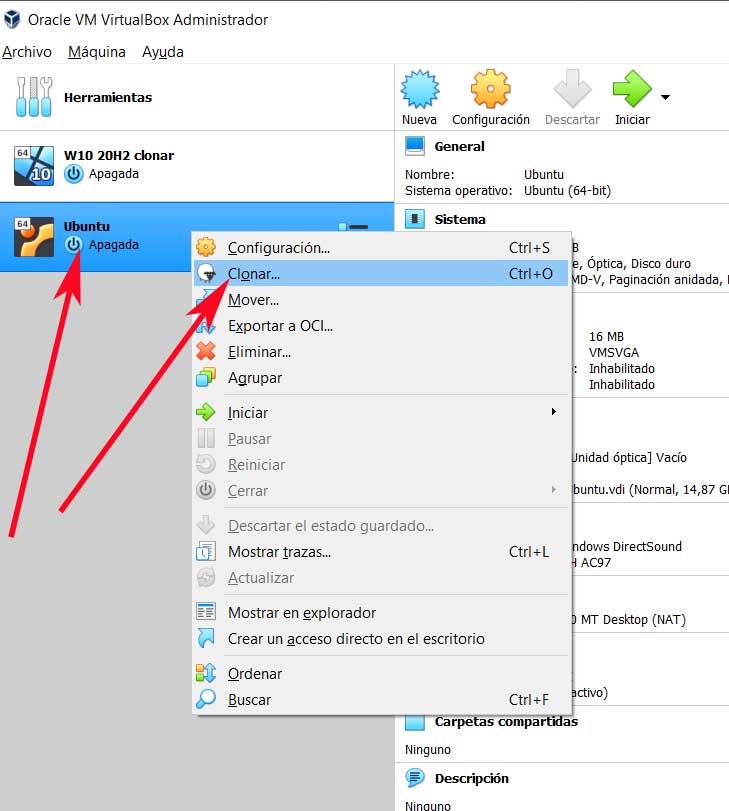
In diesem Moment wird ein neues Fenster angezeigt, das zum VirtualBox-Klonassistenten gehört und in dem wir die Kopie benennen können, die wir erstellen möchten. Hier können wir den neuen Namen der Kopie, die wir generieren möchten, sowie den Pfad der Zieldiskette angeben. Gleichzeitig können wir dem Programm die Politik der Mac Adressen , obwohl das Übliche ist, dass wir diejenige lassen, die standardmäßig kommt.
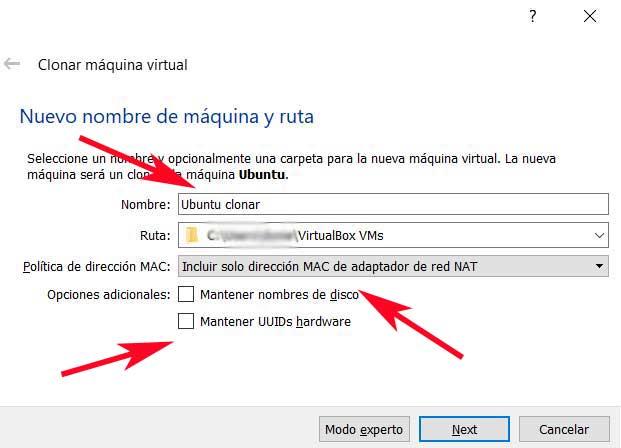
Andererseits haben wir im Abschnitt Zusätzliche Optionen die Möglichkeit, die Namen der Platteneinheiten auf dem geklonten Computer sowie die Hardware-IDs beizubehalten. Sobald dies alles konfiguriert ist, klicken wir auf Weiter. Natürlich haben wir einen Button namens Expertenmodus Dadurch können wir auch nur den aktuellen Status der Maschine oder die gesamte Maschine klonen.
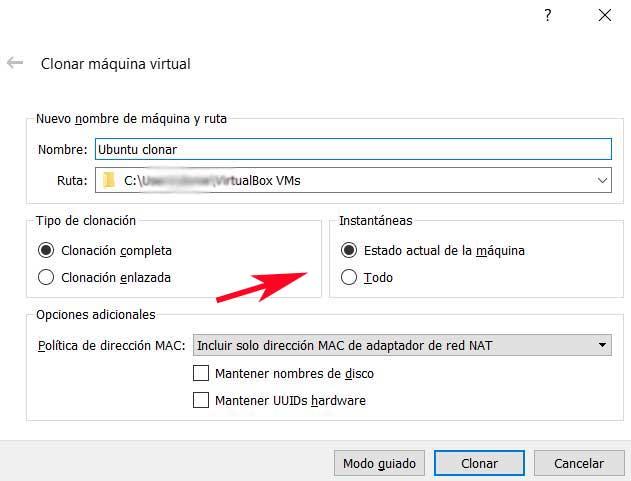
Schließlich wählen wir das vollständige oder verknüpfte Klonen. Der Hauptunterschied zwischen den beiden Modi besteht darin, dass der vollständige Modus eine exakte Kopie der ursprünglichen virtuellen Maschine ist. Allerdings ist der Link wird erstellt, aber die Dateien sind nicht, aber sie sind Links zum Originalcomputer, was uns Platz spart.
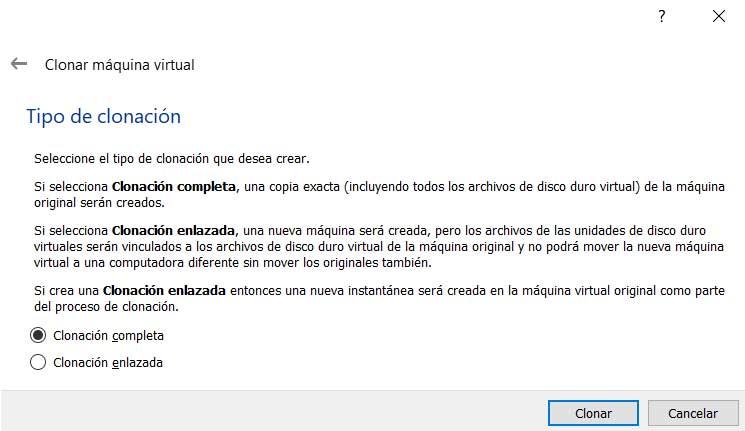
Verschieben Sie eine virtuelle Maschine
Auf der anderen Seite finden wir die Möglichkeit, die virtuelle Maschine von einem Festplattenspeicherort an einen anderen zu verschieben. Dies können wir auf derselben Festplatte oder zwischen zwei verschiedenen Festplatten ausführen. Wie bereits erwähnt, kann dies durchgeführt werden, um Speicherplatz in einer bestimmten Einheit freizugeben oder um an einer schnelleren zu arbeiten. Dies ist ein viel schnellerer und einfacherer Prozess als der vorherige. Um dies zu tun, drücken Sie zuerst die sekundäre Taste auf der Maschine behandelt werden. In diesem Fall haben wir uns für die Option Verschieben entschieden.
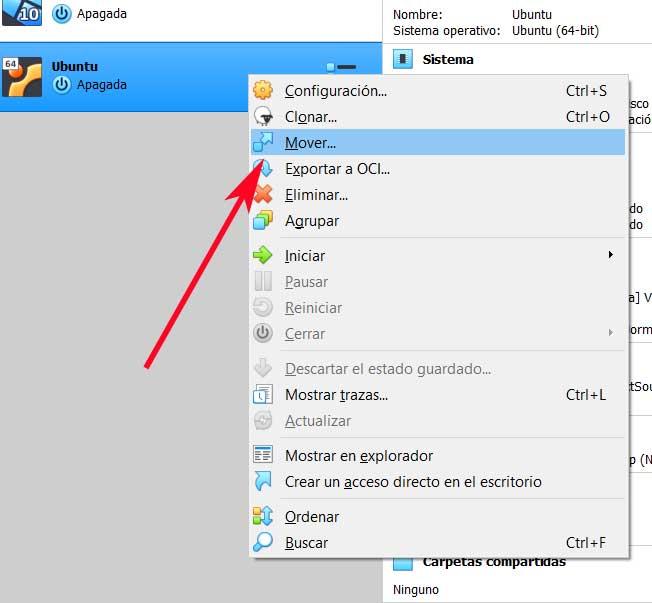
Als nächstes erscheint auf dem Bildschirm ein Erkunden Fenster, in dem wir den Ordner des Zielpfads auswählen können. Nach der Auswahl wird der Prozess automatisch gestartet.
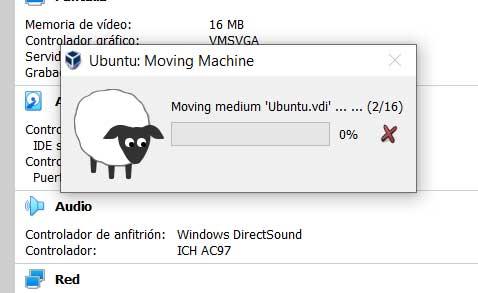
Abhängig von der Größe des Elements, das wir verschieben möchten, sowie der Geschwindigkeit der Platteneinheiten variiert die Zeit des Vorgangs natürlich und kann mehrere Minuten dauern.
